IAR 为 STM32新建工程模板(最详细)
Posted sanshijvshi
tags:
篇首语:本文由小常识网(cha138.com)小编为大家整理,主要介绍了IAR 为 STM32新建工程模板(最详细)相关的知识,希望对你有一定的参考价值。
今天给小伙伴分享一篇给stm32新建工程模版
1、首先打开IAR,就是这个样子
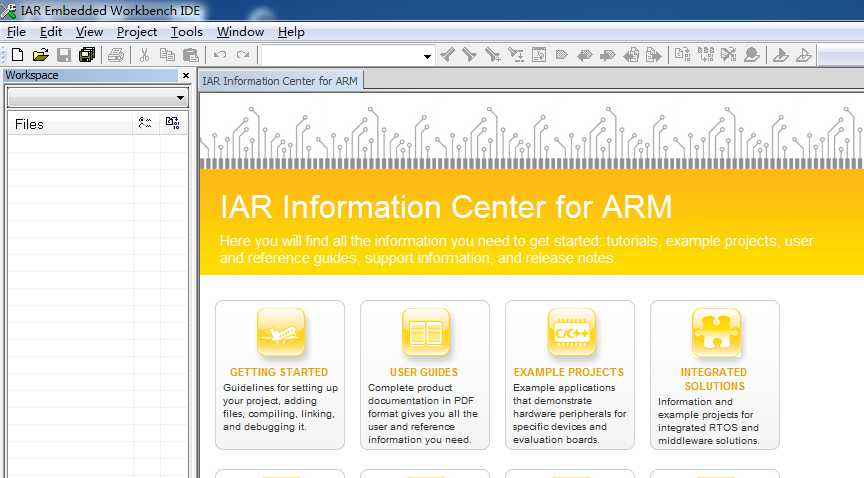
2、再建一个目录文件夹
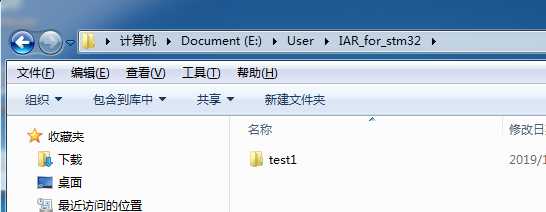
3、建立一个工作空间,以及建好工作空间如右图所示

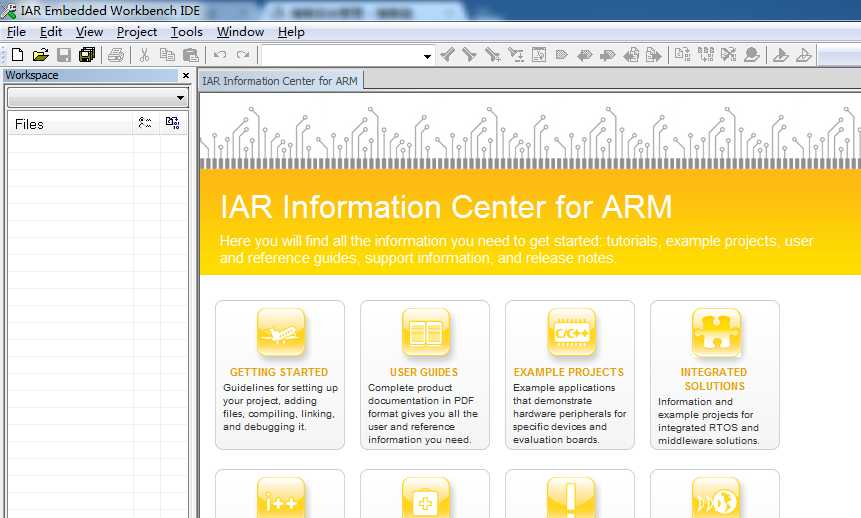
4、接下来建立工程,Project--------Creat New Project
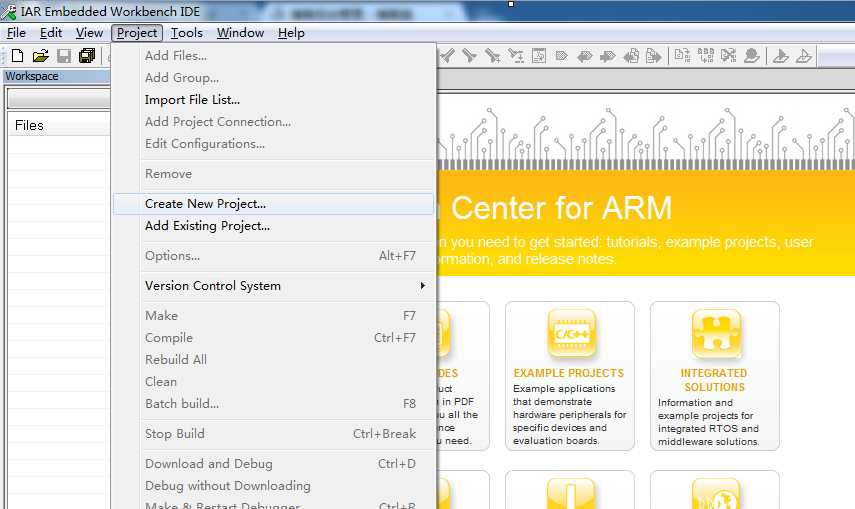
点击Empty project-------------再点击OK
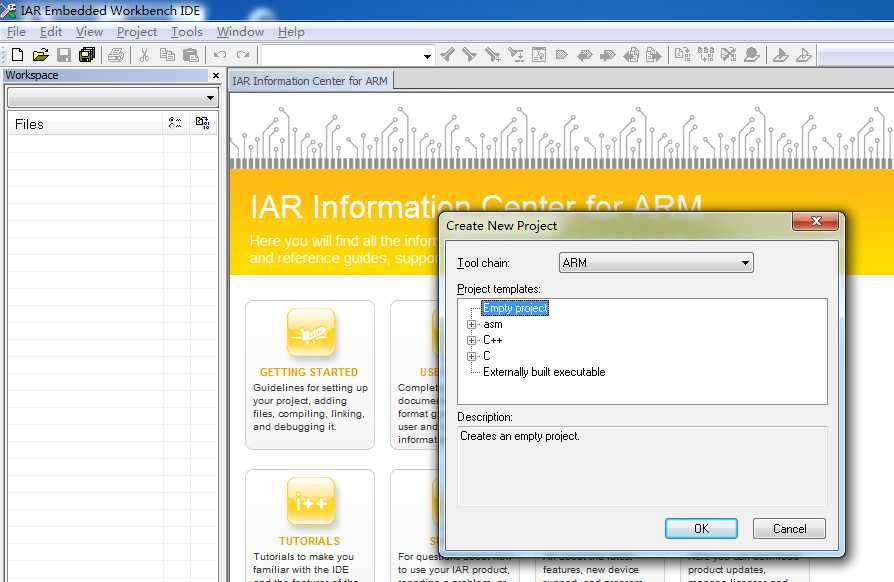
选择你之前创建的目录里面,取个名字再保存就行了

保存之后就是这个样子
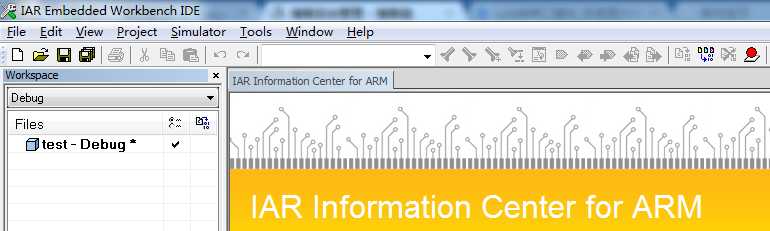
5、这个时候再点保存,就像下图,会跳出一个窗口(如图),这个是保存你的工作空间,取个名字(用原来的工程名字都行),点保存就行

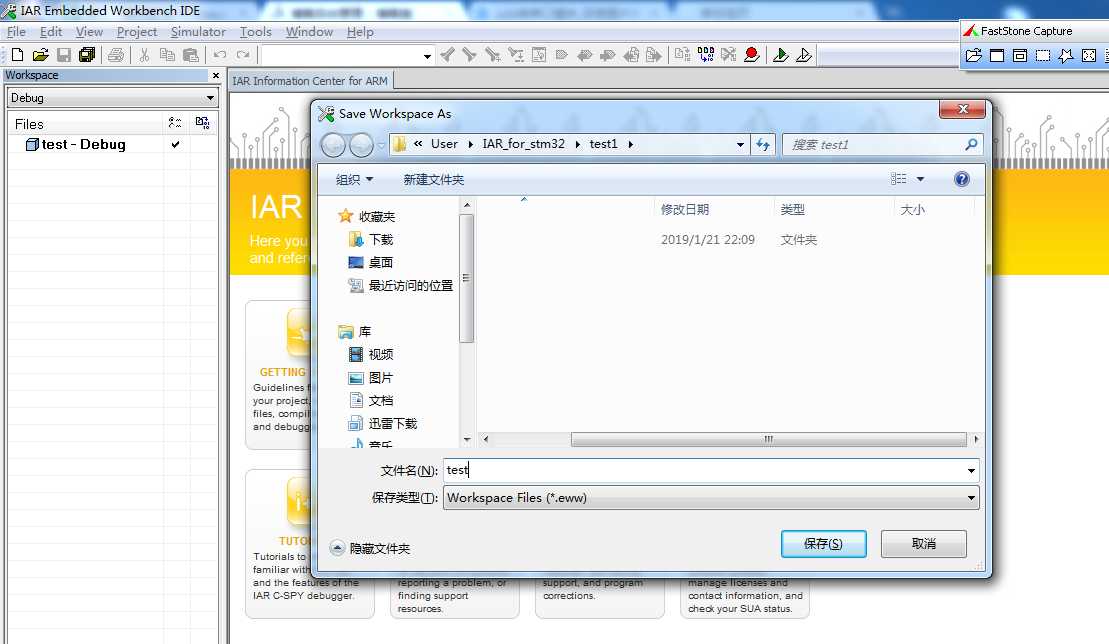
6、加下来添加分组
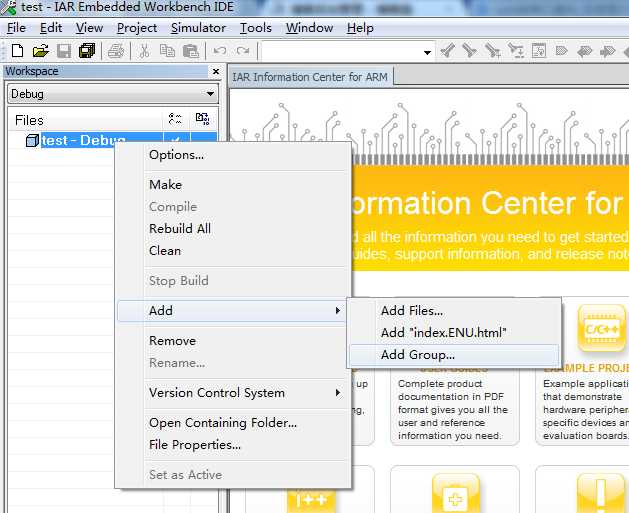

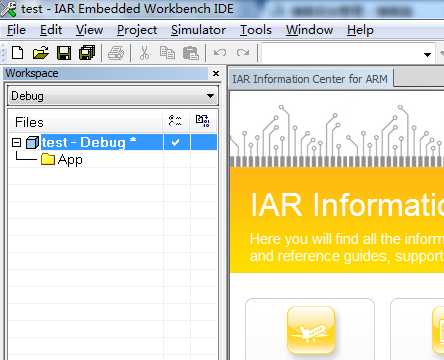
7、我们要多多添加这样的几个分组,如下
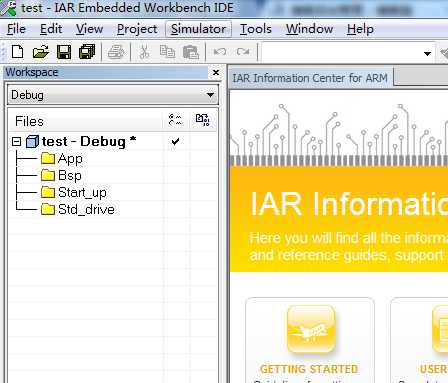
8、在我们之前的目录里面也创建如下的文件夹

9、按图示操作把下载的库文件夹里的这部分 复制 到之前创建的文件夹里

10、按照图示,把iar文件夹里的启动文件全部复制到Startup内

11、再把这三个文件复制到Startup文件夹内

12、继续复制文件,把标准库内(图示)目录下的三个文件复制到User目录下,
之前少做了一件事要把Startup文件夹里面的stm32f10x.h移到User文件夹内,这样看的美观一些。
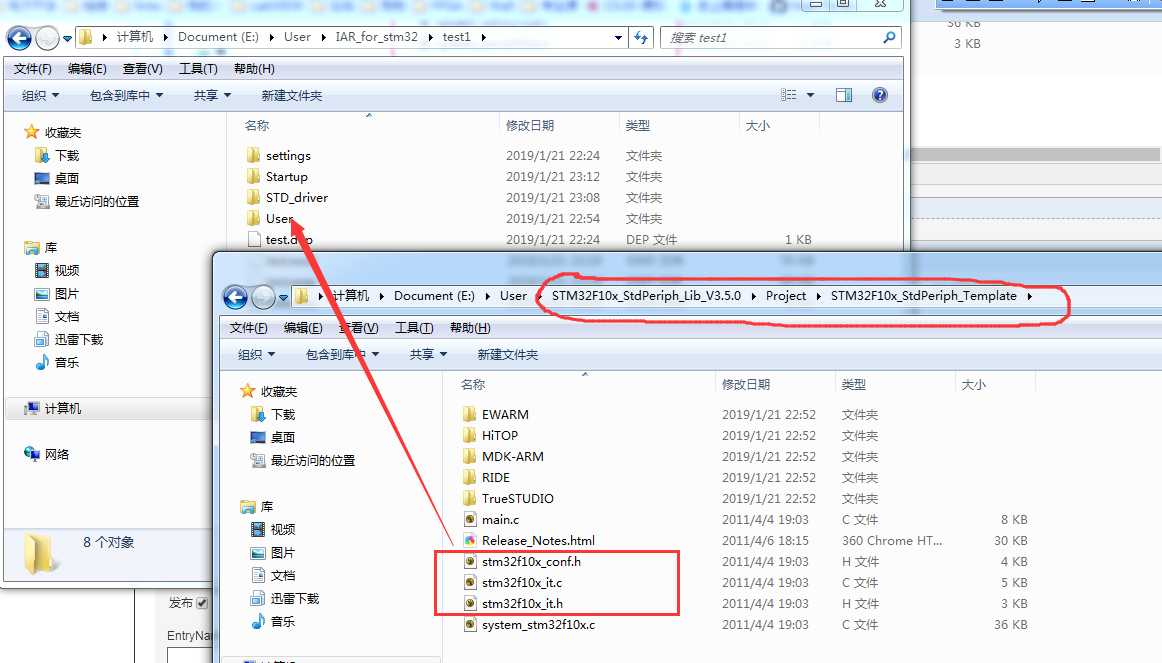
12、导入文件,之前少创建了一个分组,补上如图所示
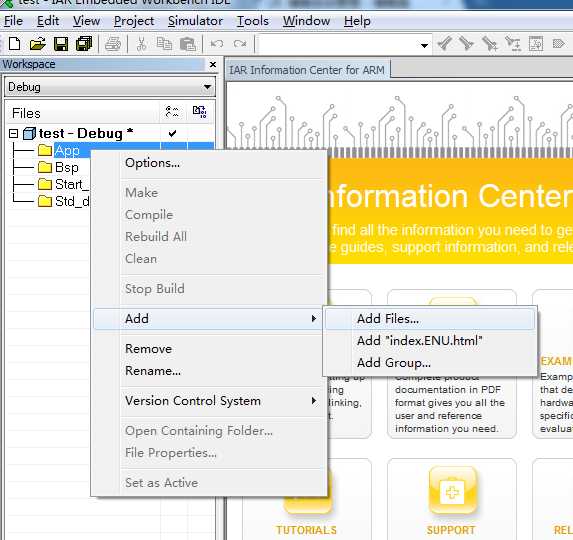

导入文件的如下(如图):这里要注意一点,startup_stm32f10x_md.s这个文件是需要根据你的单片机型号来定的,不同型号的单片机这个启动文件不一样,我这里是stm32f103c8t6单片机
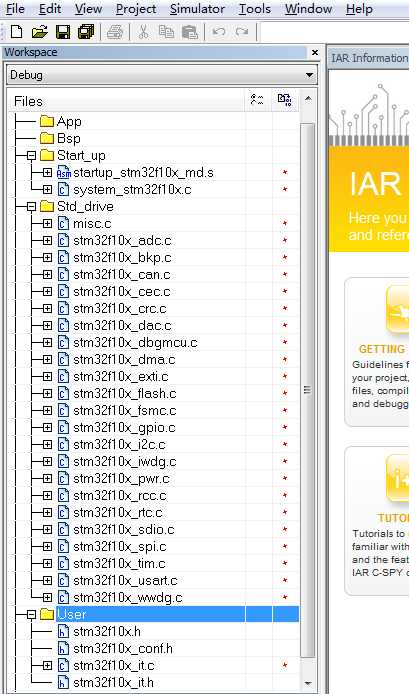
13、在App里面创建一个main.c
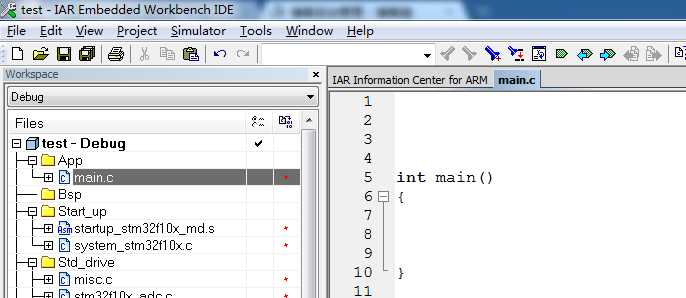
14、接下来配置工程
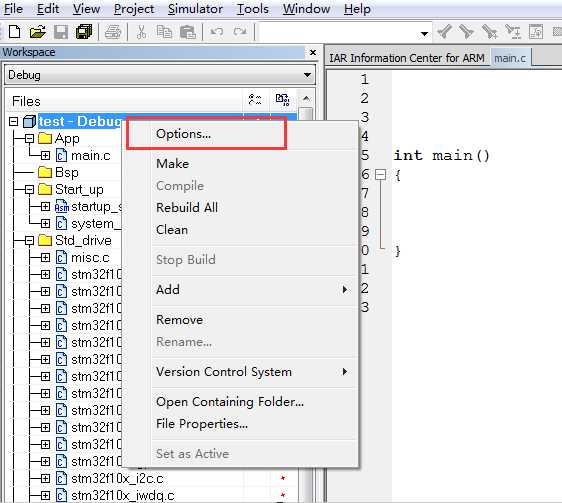
时间不早,明天在写,做几个俯卧撑,洗洗睡觉
以上是关于IAR 为 STM32新建工程模板(最详细)的主要内容,如果未能解决你的问题,请参考以下文章